على نظام Android، افتح إعدادات واختيار إشعارات. ثم تبديل عدم الإزعاج قيد التشغيل. هنا، يمكنك تعيين ساعات محددة عند بدء تشغيل ميزة “عدم الإزعاج” تلقائيًا وإدارة ما هو مسموح به عندما يكون وضع DND نشطًا.
بالإضافة إلى إعدادات عدم الإزعاج القياسية، لديك أيضًا بعض الأدوات الإضافية. في حالة iOS، من إعدادات، يختار وقت الشاشة ثم التوقف. يمكنك تعيين ساعات معينة في الليل عندما تعمل بعض التطبيقات والإشعارات وكل شيء فقط. إنه خيار جيد عندما تحتاج إلى شيء أكثر تفصيلاً من وضع عدم الإزعاج.
وفي الوقت نفسه، على نظام Android، تسمى الميزة المكافئة وضع وقت النوم. افتح الخاص بك إعدادات، ثم اختر الرفاهية الرقمية والرقابة الأبوية و وضع وقت النوم. يمكنه بشكل أساسي تحويل شاشة هاتفك إلى اللون الرمادي لساعات “التأجيل” المحددة، بالإضافة إلى تطبيق إعدادات عدم الإزعاج الافتراضية في نفس الوقت. بالنسبة لهواتف سامسونج الذكية، تتوفر ميزة النوم داخل الشاشة الأوضاع والروتينات برنامج.
حافظ على مكبر الصوت الذكي الخاص بك هادئًا
في معظم الأوقات، لن تصدر مكبرات الصوت الذكية صوتًا إلا إذا تم التحدث إليهم. لن تقاطع نومك فجأة إلا إذا قمت بضبط مؤقت أو منبه، ولا داعي للقلق بشأن مواكبتها لآخر عناوين الأخبار في الساعات الأولى من الصباح.
تتيح لك مكبرات الصوت الذكية من Google وAmazon حظر التنبيهات والحصول على أوضاع خاصة حيث ستستجيب بشكل أكثر هدوءًا للمطالبات الصوتية. يمكن أن تكون هذه الأوضاع الهادئة مفيدة إذا كنت لا ترغب في إزعاج الأشخاص الآخرين في منزلك.
بالنسبة لمكبرات صوت Google، افتح تطبيق Google Home وانقر على مكبر الصوت المعني. ثم اضغط على ترس الإعدادات في الزاوية اليمنى السفلية وانقر الرفاهية الرقمية. هنا، يمكنك جدولة إجراءات التوقف عن العمل لمكبر الصوت الذكي الخاص بك. عند تمكين هذا، لن يقوم مكبر الصوت بتشغيل الموسيقى أو الاستجابة للأوامر الصوتية. ستظل المنبهات والموقتات تعمل كالمعتاد.
باستخدام مكبرات الصوت Echo، افتح تطبيق Alexa على هاتفك، وانقر فوق الأجهزة، ثم إيكو وأليكسا واسم المتحدث الخاص بك. ومن هناك، يمكنك النقر لا تخل، والتي يمكنك تشغيلها يدويًا أو تعيينها وفقًا لجدول زمني. ستظل أي تذكيرات أو مؤقتات أو منبهات تمنحك تنبيهًا في هذا الوضع.
لتمكين وضع Whisper على Alexa لجعل الاستجابات الصوتية أكثر هدوءًا، فقط قل، “Alexa، قم بتشغيل Whisper Mode”. يمكنك أيضًا القيام بذلك في تطبيق Alexa أدناه أكثر, إعدادات، و الردود الصوتية. ثم اختر تبديل وضع Whisper لتنشيطه.
لا يحتوي Apple HomePod على وضع عدم الإزعاج أو الوضع الليلي من أي وصف، ولكن كما هو الحال مع جميع مكبرات الصوت هذه، يمكنك جعله أكثر هدوءًا. ما عليك سوى أن تطلب من Siri خفض مستوى الصوت أو ضبطه على رقم يتراوح بين 1 و100. ويمكنك أيضًا استخدام عناصر التحكم في مستوى الصوت الموجودة أعلى الجهاز.
كتم صوت الكمبيوتر المحمول أو سطح المكتب
النوم بجوار الكمبيوتر المحمول أو سطح المكتب أقل شيوعًا من النوم بجوار الهاتف، ولكن قد يكون من الصعب تجنبه بالنسبة للأشخاص الذين لديهم جهاز كمبيوتر في غرفة نومهم. بخلاف إيقاف تشغيله ليلاً، إليك كيفية إسكات جهاز الكمبيوتر والتأكد من عدم وجود إشعارات مزعجة في وقت متأخر من الليل تقاطع نومك.
في نظام التشغيل Windows، انقر فوق رمز الترس في القائمة “ابدأ” لفتحه إعدادات، ثم نظام. يختار إشعارات وتفعيل لا تخل وضع. استخدم ال خلال هذه الأوقات قم بالتبديل لتعيينه وفقًا لجدول منتظم كل مساء. يمكنك أيضًا الحصول على ملخص للتنبيهات التي فاتتك عند التحقق مرة أخرى في الصباح. هناك خيار آخر لأولئك الذين يتطلعون إلى النوم دون إشعارات مزعجة وهو ببساطة كتم صوت جهاز الكمبيوتر الذي يعمل بنظام Windows تمامًا.
إذا كنت تستخدم نظام التشغيل macOS، فيمكنك تمكين وضع عدم الإزعاج مؤقتًا من خلال الضغط باستمرار على الزر مفتاح الخيار والنقر على أيقونة مركز الإشعارات في أقصى يمين شريط قوائم سطح المكتب، حيث يتم عرض الوقت والتاريخ. لن تصدر الإشعارات الواردة صوتًا أو تظهر على الشاشة، على الرغم من أنها ستظل متجمعة في مركز الإشعارات.
لجدولة وضع عدم الإزعاج، افتح قائمة أبل واختيار اعدادات النظام، ثم حدد ركز و اختار لا تخل. هنا يمكنك أن تقرر متى يتم تفعيله وما هو المسموح بالمرور من خلاله. كما هو الحال في نظام التشغيل Windows، يمكنك فقط كتم صوت نظام التشغيل macOS عندما تذهب للنوم بالضغط على F10 أو بالنقر فوق أيقونة الصوت في القائمة.